Todo sistema operativo, ya sea Windows 11 o MacOS incorporan de forma predeterminada la capacidad de tomar capturas de pantalla. Sin embargo, muchos usuarios consideran que esta función es algo rudimentaria y simple, por eso deciden instalar complementos o extensiones en sus navegadores Web que permiten tomar y gestionar capturas de pantalla del contenido Web mostrado en el navegador Web. Pues bien, ahora Google Chrome incorpora una función nativa de capturas de pantalla que puedes activar y usar.
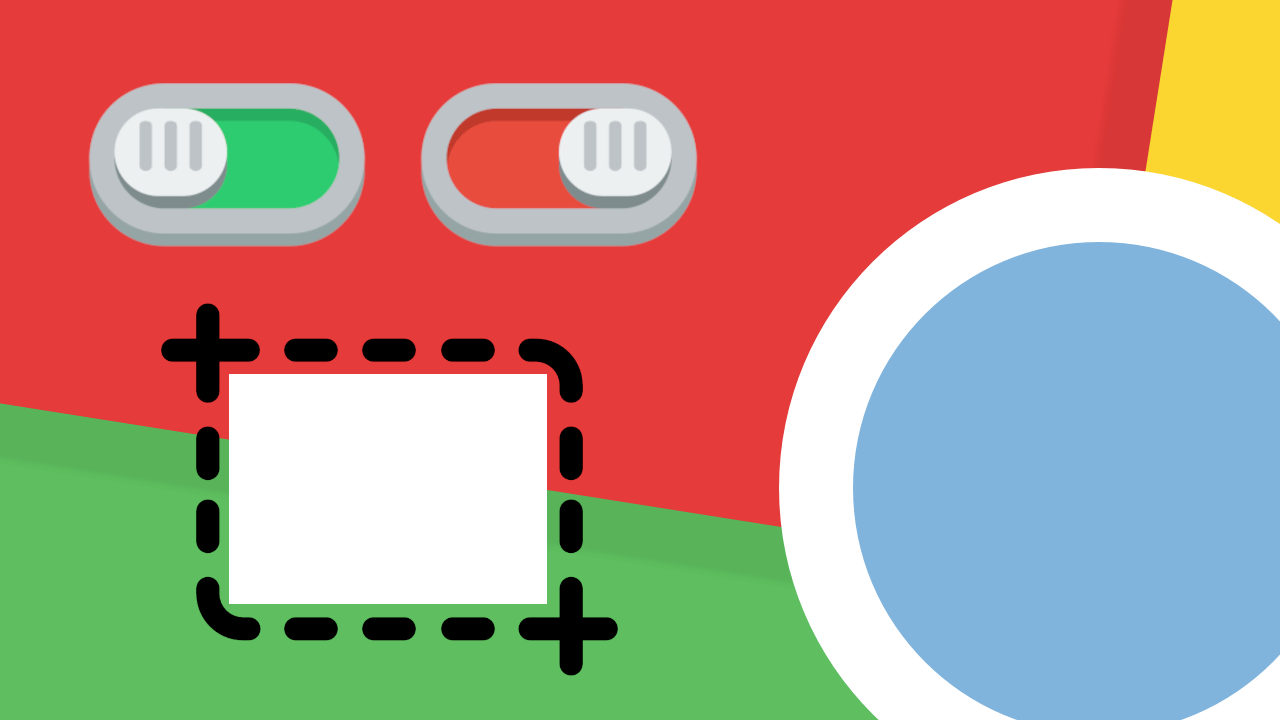
Relacionado: Solución: Error Fuente No Admitida en Chromecast (Chrome)
El Chrome Store de Google Chrome cuenta con infinidad de extensiones dedicadas a las capturas de pantalla del contenido abierto en el navegador. Algunas de estas extensiones pueden hacer capturas de pantalla de ventanas/programas que no sean Chrome, mientras que otros pueden tomar una captura de pantalla con desplazamiento para captar y tomar páginas webs completas.
Aunque estas extensiones pueden ser de gran utilidad, por todos es sabido que consumen una gran cantidad de memoria RAM, más aún, tratándose de Google Chrome. Además, hay que tener en cuenta que una función nativa siempre es mejor y funcionará mejor que una externa de terceros.
Pues bien, ahora Google Chrome incorpora de forma nativa una función de una captura de pantalla la cual se encuentra desactivada de forma predeterminada. Por eso, cualquier usuario que quiera utilizarla deberás activarla de forma manual. Cierto es que por el momento la función es un poco básica pero seguramente Google la mejore con el paso del tiempo con el objetivo de ofrecer un mayor número de funciones y opciones.
A continuación, en este tutorial os mostramos paso a paso como activar y usar la nueva función de captura de pantalla nativa de Google Chrome:
Como activar la función captura de pantallas en Google Chrome.
1. Actualiza tu navegador web Google Chrome al menos a la versión 96.0.4664.45
2. Renglón seguido deberás introducir en la barra de URLs lo siguiente:
chrome://flags/
3. Una vez dentro de las sección flags tendrás que realizar la búsqueda de la función utilizando el termino de búsqueda:
Desktop Screenshots
4. En los resultados de busqueda verás la función que estamos buscando. Esta función debe ser configurada en el menú como: Enable
5. Una vez cambiado el ajuste, tendrás que guardar los cambios haciendo clic en el botón azul: Relaunch (Reiniciar)
6. Cuando Google Chrome se reinicie, la función ya estará disponible para su uso desde la interfaz del navegador Web.
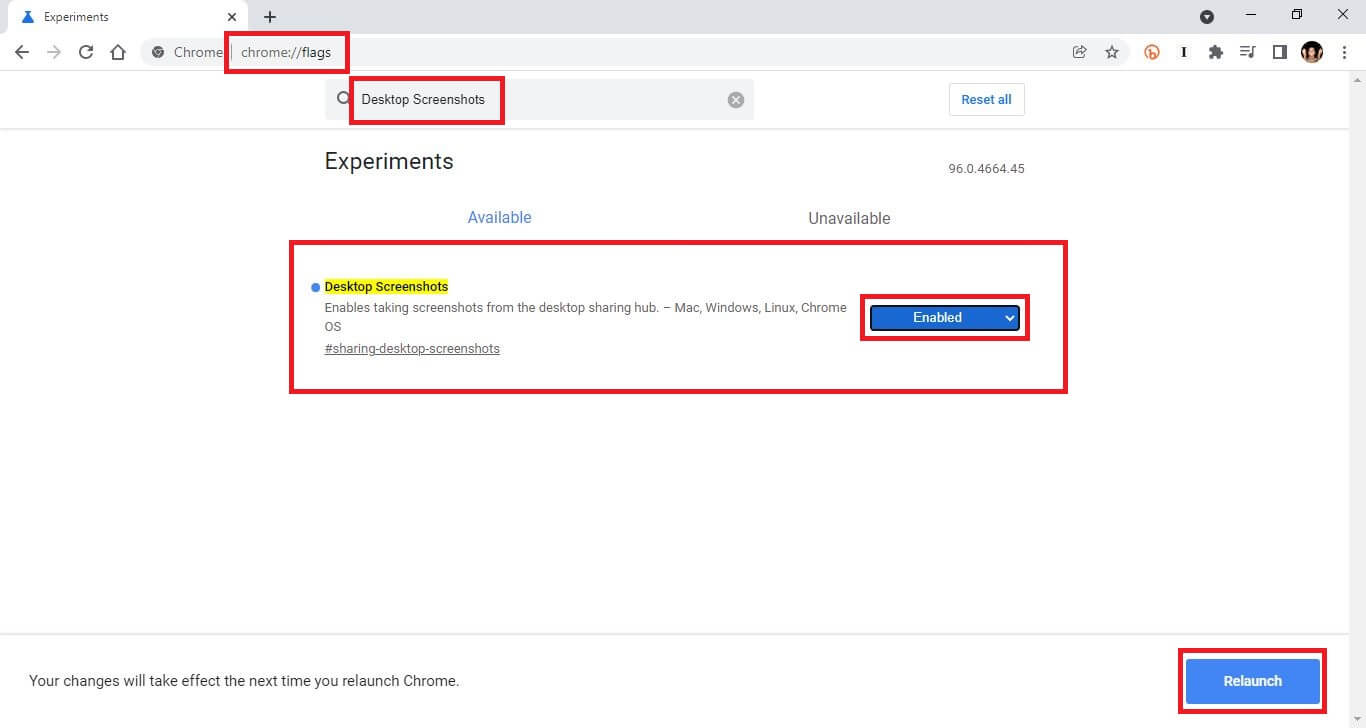
Como usar la función Capturas de Pantalla de Google Chrome.
La herramienta de captura de pantalla en Chrome se limita a las propias pestañas y ventanas del navegador. Para usarlo, tendrás que realizar los siguientes pasos:
1. Abre Chrome y accede al sitio Web deseado al que deseas realizar una captura de pantalla.
2. Renglón seguido tendrás que hacer clic en icono Compartir esta página situado en la parte derecha de la barra de direcciones URLs.
3. El menú compartir se desplegará y en el se incluirá la opción: Captura de pantalla
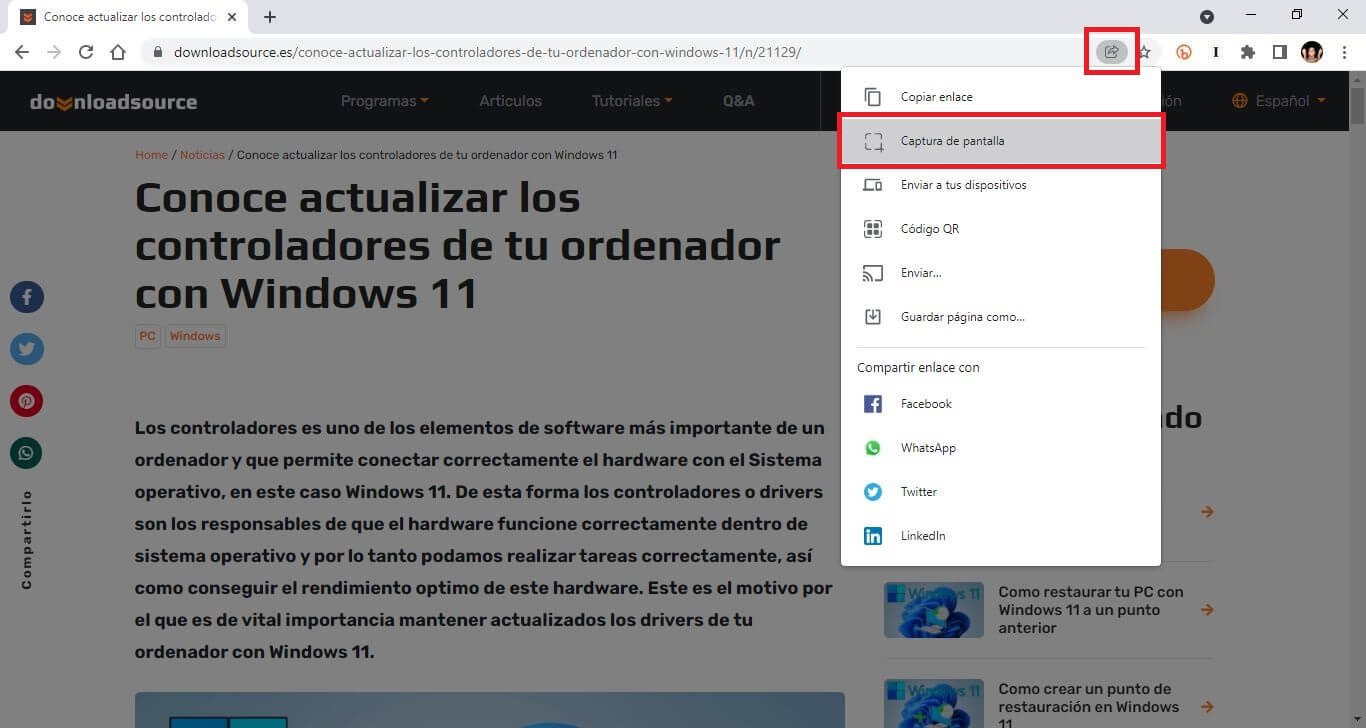
4. Haz clic en dicha opción para habilitarla.
5. Renglón seguido tendrás que arrastras el cursor del ratón sobre el área que deseas capturar.
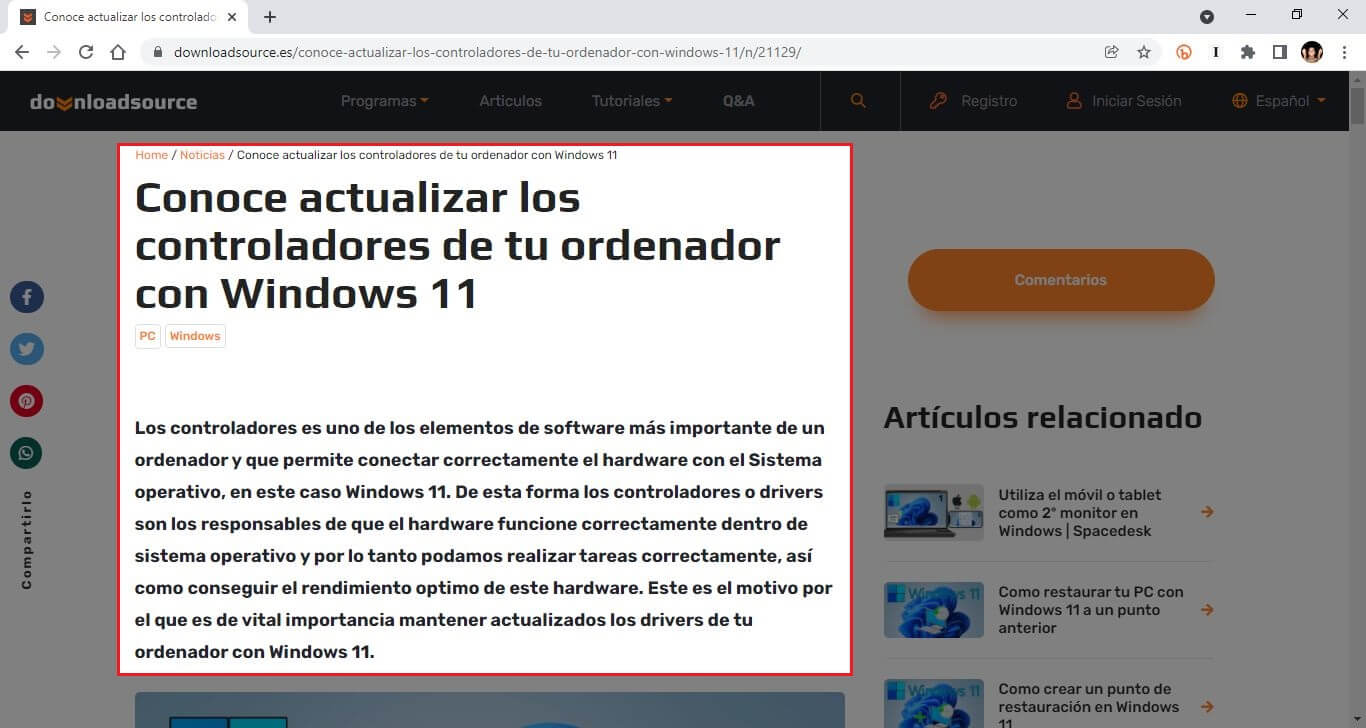
6. Tan pronto como soltemos el botón izquierdo del ratón, la captura de pantalla se realizará.
7. Esta captura se previsualizará en una pequeña ventana.
8. Si estas conforme con la captura tomada, solo te queda pulsar en el botón Descargar
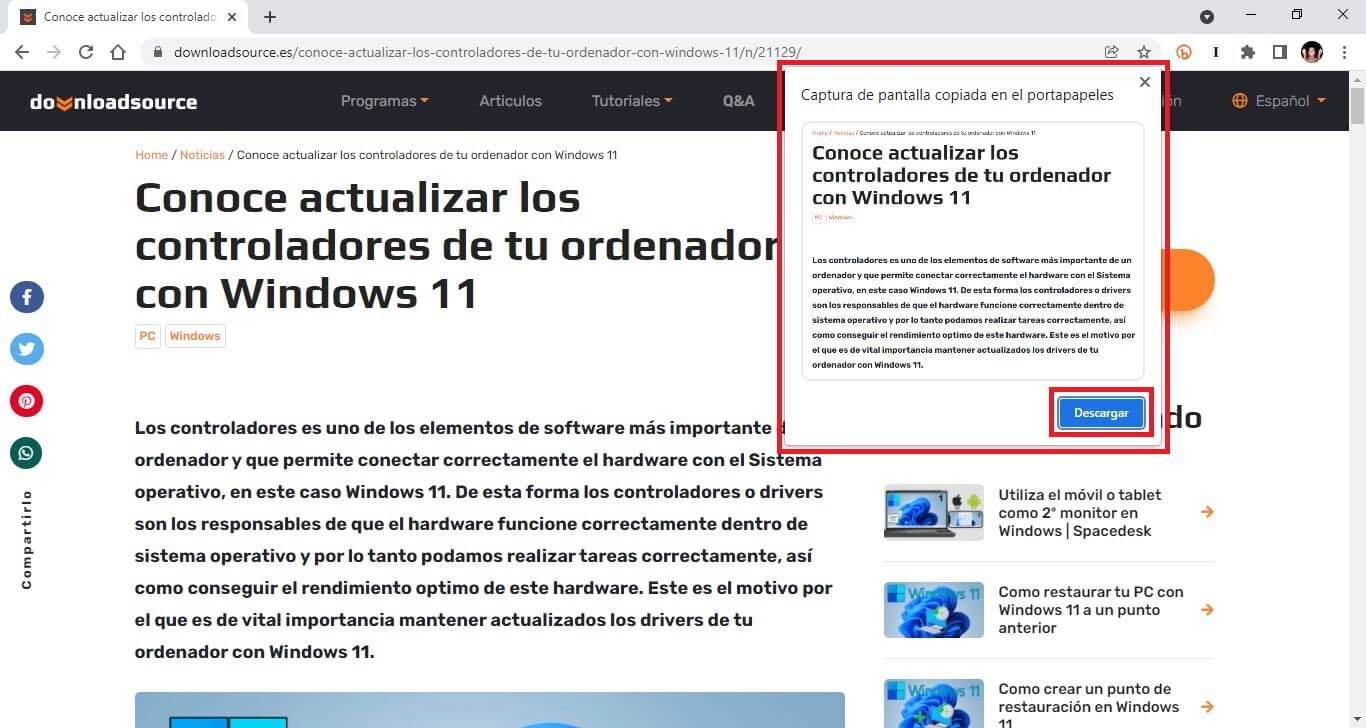
9. La captura de pantalla se descargará y guardará localmente en formato PNG en la localización de descargas configurada en el navegador.
